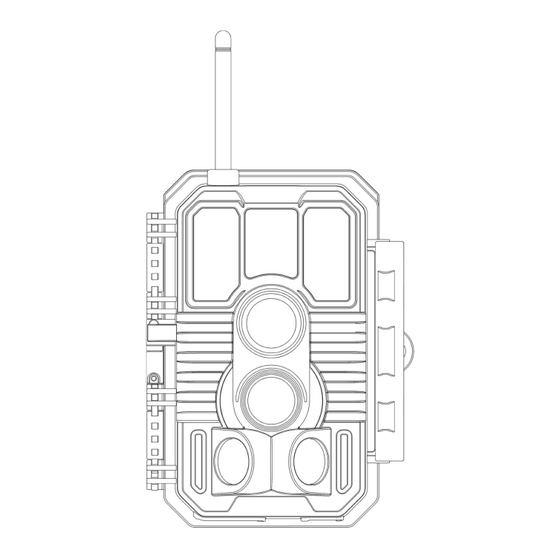
Subscribe to Our Youtube Channel
Summary of Contents for GardePro X60 PRO MAX
- Page 1 TRAIL CAMERA X60 PRO MAX INSTRUCTION MANUAL Doc V1.1 Applicable for Models: X60PLMB, X60PLMC, X60PLMD...
- Page 2 Congratulations on your purchase of one of the best trail cameras on the market! We appreciate your business and want to earn your trust. Please refer to the notes below and the instructions in this manual to ensure that you are completely satisfied with this product.
-
Page 3: Table Of Contents
5.1. OFF Mode ..............7 5.2. ON Mode ............... 7 5.3. SURVEILLANCE Mode ..........8 6. CELLULAR CONNECTION ............ 8 6.1. Download GardePro Mobile App ......... 8 6.2. Add Your Camera ............9 6.3. Login Your Account ............9 6.4. Activate Camera ............10 6.5. - Page 4 5.1. OFF-Modus ..............36 5.2. ON-Modus ..............36 5.3. ÜBERWACHUNGS-Modus .........37 6. MOBILFUNK VERBINDUNG ..........38 6.1. Laden Sie die App "GardePro Mobile" herunter ..38 6.2. Ihre Kamera hinzufügen ..........38 6.3. Melden Sie sich bei Ihrem Konto an ......38 6.4. Kamera aktivieren ............39 6.5.
-
Page 5: In The Box
2.2. About Camera Storage The X60 Pro Max camera comes with a built-in memory card. Storage capacity varies from models. The model X60PLMB has 32GB of storage, X60PLMC has 64GB of storage, and X60PLMD has 128GB of storage. -
Page 6: Introduction
3. INTRODUCTION 3.1. About the Camera The GardePro X60 Pro Max is the new generation of 4G LTE cellular trail camera. The camera has a built-in cellular module, allows you remotely connect and operate the camera through a dedicated app ("GardePro Mobile"). The camera will send pictures to cell phone according to the Transfer Schedule specified in the app. -
Page 7: Parts And Controls
Easy to use/program with well-designed operation buttons and built-in 2.4-inch color screen, easy to program, review pictures and videos on the screen. 3 working modes - Motion detection, Time lapse and Hybrid. Fast trigger time approx. 0.1~0.5 seconds (pre-activated ... - Page 8 Antenna Light Indicator Sensor IR LEDs Optics Lens Lock Hole Central Lock PIR Lens Buckle Side Side PIR Lens PIR Lens Figure 1: Front View Install the antenna: The antenna is placed in the accessory slot of the package box. Please screw the antenna into the mounting base on the top of the camera and securely tighten it (Figure 1).
- Page 9 Tripod Base 1/4" - 20 DC 12V/1A Microphone Plug 5.5x2.1mm Type-C Port Figure 2: Bottom View The camera has one security cable hole and two strap holes on the back. The strap can be put through the strap holes and fastened securely around a tree trunk by pulling the end of the strap firmly (Figure 3).
- Page 10 Color Rechargeable Screen Battery Operation Buttons Nano-SIM Card Figure 4: Inside View and Preinstalled SIM card Surveillance Mode Power Switch Figure 5: Operation Buttons A power switch is used to power on (ON mode) or off the camera (OFF mode). A START button is used to quickly make the camera into the surveillance mode (motion detection) or time lapse per your settings (Figure 5).
-
Page 11: The Off, On, And Surveillance Modes
5. THE OFF, ON, AND SURVEILLANCE MODES The camera has three basic operational modes: OFF mode: Power switch in the OFF position (The camera is powered off). ON mode: Power switch in the ON position (The camera is powered on and its screen is on). -
Page 12: Surveillance Mode
TIP: You can press the START button again to wake up the camera and reprogram your camera if required. 6. CELLULAR CONNECTION 6.1. Download GardePro Mobile App Before using the cellular functionality, please download the "GardePro Mobile" app. -
Page 13: Add Your Camera
NOTES: The screenshots shown in this section are indicative only. The actual diagram on different versions of app, iOS and Android may differ. During the use of the app, please grant the app access to storage, location, camera and local network (if on iOS14 or later) of your device. -
Page 14: Activate Camera
Figure 6: Selecting Your Region (e.g. Select "Germany” if in Germany) Note: Once you have signed up, the next time you log in, or if you forget your password and need to update your password, please make sure that the selected region is correct. Input your email, read and accept the Privacy Agreement. - Page 15 camera to scan QR code, please allow it to complete the process. At the final step of Quick Start, go to the "Activation Code" in the camera MENU settings, scan the QR code with the app. Once scanned, the camera starts activating the SIM card, you can press MENU to exit.
-
Page 16: Device Activation
Table 1 - Camera network icons Category Icon Description No SIM card detected. The camera is searching for available cellular network. No cellular network service available. Cellular "4G" indicates the camera is using 4G Signal cellular network, it may automatically change to "3G"... - Page 17 In the app, once device is activated, the orange bar on the app will turn into a green bar (Figure 8- 9). Figure 8: Activating Figure 9: Activated Figure 10: Online The ID "864977049769601" (cellular ID, just for example) will turn into your camera name (e.g.
-
Page 18: App Navigation
6.5. App Navigation Once the camera is fully activated, you can navigate the app. The app supplies 4 main tabs: Plan, Status, Settings and Gallery (Table 2). To get more detailed guide, please visit: www.zopudt.com/support/cell Table 2 - App Navigation Description List status of your current data plan, e.g. -
Page 19: View Photo Or Video
(screen is on). Once the camera has successfully connected to the cellular network (indicated the icons on the top of the camera screen show as below), press the START button and wait for the camera to enter surveillance mode. Walk through in front of the camera. ... - Page 20 take effect until the next "Cellular Transfer" cycle. After the setting takes effect, the orange bar on the left of the modified Considering cellular network settings will disappear transmission speed and power saving, the app will limit photo quality and size, video quality and length. Settings Parameter (Bold =...
-
Page 21: Transfer Time
Selecting On, the cellular network will Transfer send picture to phone after each capture on Each by the camera. IMPORTANT Note: Capture: Enabling it will significantly consume battery power due to frequent uploads. On/Off Set it to Off in most cases. First Select the first time that the cellular Transfer... - Page 22 Photo, Photo or Video, Select whether still photos or video clips Video Photo+ are taken. Video Select desired resolution for still photos. 48MP Higher resolution produces better quality 32MP photos, but creates larger files that take Photo 24MP more of the card capacity.
- Page 23 Select the shortest length of time that the camera will wait until it responds to any subsequent triggers from the PIR sensor after a game is first detected. During the seconds, Detection selected interval, the camera will not take optional Delay pictures/videos.
- Page 24 a motion event, the camera will be pre-activated. While the animal enters the detection area of the center motion sensor, the camera will start taking photos or videos. Select Off to save battery power. This feature helps you aim the camera at Motion your target area.
-
Page 25: Loop Recording
M – Month, D – Day, Y – Year hh – Hour, mm – Minute M/D/Y Note: Use "LEFT/RIGHT" key to switch Date / hh:mm parameters, use "UP/DOWN" to set Time AM/PM current date and time. Date input format may change. Please refer to "Date Format"... - Page 26 8:25 the next day. Outside the time period the camera will not be triggered. Note: This option is applicable ONLY if the Mode is set as Motion Detection or Hybrid. Set up a 4-digit password to protect your camera from unauthorized users. If the Password code is lost, you can contact customer support to reset the password.
-
Page 27: Mounting And Positioning
8. MOUNTING AND POSITIONING 8.1. Mounting After you've set up the camera's parameters to your personal preferences at home, you're ready to take it outside. When setting up the camera for scouting game or other outdoor applications, you must be sure to mount it in place correctly and securely. -
Page 28: Sensing Angle And Distance Test
Figure 11: Mounting the Camera 8.2. Sensing Angle and Distance Test In order to test whether the camera can effectively monitor the area you choose, this test is recommended to check the sensing angle and monitoring distance of the camera. To perform the test: Switch the camera to the ON mode. -
Page 29: Starting
the central PIR sensor. The central sensor's sensing angle of view is 60°. Each of the side sensors has a 30° angle of view, which is only used to pre-activate the camera and accelerate the triggering speed, there is no RED light blinking whatever each of the side sensors detects motions.) In these sensing tests, the camera will take pictures once ... -
Page 30: Review Photos Or Videos
the menu. Be sure you have read the descriptions of the Detection Delay, and PIR Sensitivity parameters. (2) If you set the camera’s working mode as "Time Lapse" in the menu, the camera will be ready to go into "Time Lapse" mode soon after the START button is pressed, and then will take images periodically according to your preset "Timelapse Interval"... -
Page 31: Technical Specifications
FOV=70°, Auto IR-Cut IR Flash or White 100ft. (30m) Flash LCD Screen 2.4" Color screen The X60 Pro Max model comes with built-in memory card, capacity varies from models: Memory Storage X60PLMB with 32GB storage, X60PLMC with 64GB storage, X60PLMD with 128GB storage. - Page 32 Right side: 30° Approx. 0.1~0.5 seconds Trigger Time (0.1s while side motion sensors enabled) Trigger Interval 0sec.-60min, Programmable Shooting Numbers Video Length 3sec ~ 5min., Programmable Info Strip On /Off Operation Hours On /Off, Specific working period of time Password 4-Digit Code Camera Name 4-Character (A-Z, 0-9)
-
Page 33: Troubleshooting
11. TROUBLESHOOTING If your camera does not seem to be functioning properly or if you are having photo/video quality issues, please run these simple and quick checks: Make sure the camera is powered on and in the correct mode. Check battery power level if night vision seems not to be ... -
Page 34: Inhalt Der Box
Akkuladestands nicht einschalten lässt, laden Sie bitte zuerst den Akku auf. 2.2. Über Kameraspeicherung Die Kamera des X60 Pro Max verfügt über eine integrierte Speicherkarte. Die Speicherkapazität variiert je nach Modell. Das Modell X60PLMB verfügt über 32 GB Speicher, X60PLMC über 64 GB Speicher und X60PLMD über 128 GB... -
Page 35: Einführung
SIM-Karten untereinander aus. 3. EINFÜHRUNG 3.1. Über Die Kamera Die GardePro X60 Pro Max ist die neue Generation der 4G LTE-Mobilfunk-Wildkamera. Die Kamera verfügt über ein integriertes Mobilfunkmodul, mit dem Sie die Kamera über eine spezielle App ("GardePro Mobile") aus der Ferne verbinden und bedienen können. -
Page 36: Komponenten Und Kontrollen
Infrarot-No-Glow-LEDs (940nm), die als Blitz fungieren (für das menschliche Auge unsichtbar), ausgestattet. Leicht zu bedienen/programmieren mit gut gestalteten Bedientasten eingebautem 2,4-Zoll-LCD-Farbbildschirm, auf dem Sie die Bilder und Videos leicht ansehen können. 3 Arbeitsmodi – Bewegungserkennung, Zeitraffer und Hybrid. Eine beeindruckende Auslösereaktionszeit von ca. - Page 37 Antenne Licht Indikator Sensor IR LEDs Optische Linse Verriege- lungsloch Zentrale Verschluss PIR Linse Seitliche Seitliche PIR Linse PIR Linse Abb. 1: Vorderansicht Installieren der Antenne: Die Antenne befindet sich im Zubehörschlitz auf der rechten Seite der Verpackungsbox. Bitte installieren Sie es in der Schraubenbasis oben an der Kamera und ziehen Sie es fest (Abb.
- Page 38 Stativgewinde 1/4" - 20 DC 12V/1A Mikrofon Stecker 5.5x2.1mm Typ-C-Anschluss Abb. 2: Ansicht von unten Die Kamera hat ein Loch für das Sicherheitskabel und zwei Gurtlöcher auf der Rückseite. Zur Befestigung der Kamera befinden sich auf der Rückseite zwei Gurtlöcher. Führen Sie den Gurt durch die Gurtlöcher und ziehen Sie das Ende des Gurtes fest, um die Kamera sicher um den Baumstamm zu befestigen.
- Page 39 Programmierung und Bedienung, ein wiederaufladbarer Batterie im Lieferumfang enthalten (Abb. 4). Farbiger Bildschirm Aufladbare Batterie Tasten zur Bedienung Nano-SIM -Karte Abb. 4: Innenansicht und vorinstallierte SIM-Karte Überwachungs modus Schalter Abb. 5: Bedienungstasten Betriebsschalter dient zum Einschalten (ON-Modus) oder Ausschalten der Kamera (OFF-Modus). Die START-Taste wird verwendet, Kamera...
-
Page 40: On-, Off- Und Überwachungs-Modus
5. ON-, OFF- UND ÜBERWACHUNGS-Modus Die Kamera hat drei wesentliche Betriebsmodi: OFF-Modus: Schalter in der Position OFF (Die Kamera ist ausgeschaltet). ON-Modus: Schalter in der Position ON (Die Kamera ist eingeschaltet). ÜBERWACHUNGS-Modus : Wenn die Kamera eingeschaltet ist, drücken Sie die START-Taste, um den Überwachungsmodus zu aktivieren. -
Page 41: Überwachungs-Modus
den Batteriestand, den Kamera- oder Videomodus, usw. WICHTIGER HINWEIS: Im ON-Modus wechselt die Kamera automatisch in den ÜBERWACHUNGS-Modus, wenn innerhalb von 3 Minuten keine Bedienung (Tastendruck) erfolgt. Dann wird Kamera entsprechend Ihren Einstellungen im Menü arbeiten. Im ON-Modus können Sie die Kamera an den USB-Anschluss eines Computers anschließen, um Ihre Bilder herunterzuladen. -
Page 42: Mobilfunk Verbindung
6. MOBILFUNK VERBINDUNG 6.1. Laden Sie die App "GardePro Mobile" herunter Vor der Verwendung der Mobilfunk-Funktionalität laden Sie bitte die "GardePro Mobile" app herunter. HINWEISE: Die in diesem Abschnitt gezeigte Bildschirmabbildung ist nur indikativ. Das tatsächliche Diagramm auf verschiedenen Versionen von app, iOS und Android kann abweichen. -
Page 43: Kamera Aktivieren
Abb.6: Auswahl Ihres Region (z.B. Wählen Sie "Deutschland", wenn Sie in Deutschland sind) Hinweis: Wenn Sie sich einmal angemeldet haben und sich das nächste Mal einloggen, oder wenn Sie Ihr Passwort vergessen haben und Ihr Passwort aktualisieren müssen, vergewissern Sie sich bitte, dass Sie das richtige Region ausgewählt haben. Geben Sie Ihre E-Mail-Adresse ein, lesen und akzeptieren Sie die Datenschutzvereinbarung. - Page 44 Bitte befolgen Sie die "Schnellstart"-Anweisungen (Schritte), die in der app angezeigt werden, um das Mobilfunknetz Ihrer Kamera zu konfigurieren. Während Einrichtung kann eine Zugriffsberechtigung anfordern, z. B. die Kamera bitten, den QR-Code zu scannen. Bitte erlauben Sie ihr, den Vorgang abzuschließen.
- Page 45 Tabelle 1 - Kamera Netzwerk Symbole Kategorie Symbol Beschreibung Keine SIM-Karte erkannt. Kamera sucht nach einem verfügbaren Mobilfunknetz. Kein Mobilfunknetzdienst verfügbar. "4G" zeigt an, dass die Kamera ein Mobilfunk- 4G-Mobilfunknetz verwendet, es kann signal automatisch zu "3G" oder "2G" wechseln (je nach lokalem Mobilfunknetz), und der weiße "Signalbalken"...
- Page 46 Die Kamera wurde erfolgreich aktiviert. In der app verwandelt sich der orangefarbene Balken in der app nach der Aktivierung des Geräts in einen grünen Balken (Abb. 8-9). Abb.8: Aktivieren Abb.9: Aktiviert Abb.10: Online Die ID "864977049769601" (Mobilfunk-ID, nur als Referenz) wird zu Ihrem Kameranamen (z.
-
Page 47: App Navigation
aktiviert ist, wird in der Statusleiste das Wort "Online" (Abb. 10) angezeigt. (Weitere Informationen finden Sie in Abschnitt 7 ERWEITERTE EINSTELLUNGEN). 6.5. App Navigation Sobald die Kamera vollständig aktiviert ist, können Sie durch die app navigieren. Die app bietet 4 Hauptregisterkarten: Plan, Status, Einstellungen und Galerie (Tabelle 2). -
Page 48: Holen Sie Sich Das Erste Bild
6.6. Holen Sie sich das erste Bild Nachdem Sie die Kamera erfolgreich aktiviert haben, möchten Sie das erste Bild von der Kamera erhalten: Öffnen Sie die app, gehen Sie zur Registerkarte Einstellungen, schalten Sie "Übertragung nach jeder Aufnahme" auf EIN. Schalten Sie die Kamera ein und stellen Sie sicher, dass die ... -
Page 49: Erweiterte Einstellungen
www.zopudt.com/support/cell 7. ERWEITERTE EINSTELLUNGEN Die Wildkamera wird mit vom Hersteller voreingestellten Einstellungen geliefert. Diese Einstellungen können Sie nach Ihren Wünschen ändern. Drücken Sie bei eingeschaltetem Bildschirm die MENU-Taste, um das Menü aufzurufen/zu verlassen. Drücken Sie die Aufwärts-/Abwärts-Taste, um die Markierung verschieben, drücken LINKS-/RECHTS-Taste, um die Einstellung zu ändern, und... - Page 50 auswählen, um Mobilfunk zu deaktivieren, arbeitet die Kamera im Standalone-Modus und spart Akkustrom. Kann nur in der Kamera programmiert werden. Reserviert für zukünftige Verwendung. Bitte ändern Sie sie nicht. Es dient zur Aktivierung der Kamera. Aktivierun Scannen Sie es während der gscode Einrichtung in der app.
- Page 51 Durch die Aktivierung wird die app-Einstell Batterie aufgrund häufiger Uploads ungen) erheblich verbrauchen. Stellen Sie es in den meisten Fällen auf Aus. Erste Wählen Sie aus, wann das Übertragun Mobilfunknetz zum ersten Mal Bilder gszeit: an das Telefon sendet (wenn die hh:mm Kamera Fotos aufgenommen hat).
- Page 52 des "Zeitrafferintervalls". Der "Hybrid" modus umfasst beide oben genannten. Foto, Foto oder Auswahl zwischen Standfotos und Video, Video Videoaufnahmen. Foto+Video Wählen Sie die gewünschte Auflösung für Standbilder aus. Eine höhere Auflösung erzeugt qualitativ 48MP 32MP bessere Fotos, führt jedoch zu Foto- 24MP größeren Dateien, die mehr...
- Page 53 Wählen Sie die Länge der Sekunden, Videoaufnahme. Optional Hinweis: Es wird dringend Video von 3 empfohlen, die Länge des Nachtvideos Länge Sekunden auf weniger als 30 Sekunden bis 5 einzustellen, da die IR-LEDs mehr Minuten. Batteriestrom verbrauchen. Wenn Sie EIN wählen, wird das Video mit Ton aufgenommen.
- Page 54 Wählen Sie die Empfindlichkeit des PIR-Sensors. Die Temperatur beeinflusst die Empfindlichkeit. Die Einstellung "Hoch" ist geeignet, wenn die Umgebungstemperatur warm ist PIR- Hoch oder Sie ein entferntes Objekt Empfind- Mittel erfassen oder mehr aufnehmen lichkeit Niedrig möchten, und die niedrige Einstellung ist gut für weniger Fehlauslöser.
- Page 55 Bei der Auswahl von EIN werden die seitlichen Bewegungssensoren aktiviert. Dies führt zu einer schnelleren Auslösereaktionszeit und hilft bei Aufnahmen von sich schnell bewegenden Tieren. Wenn einer der beiden seitlichen Bewegungssensoren Seitliche eine Bewegung erkennt, wird die Bewegungs Kamera voraktiviert. Wenn das Tier melder innerhalb den Überwachungsbereich des mittleren Bewegungssensors...
- Page 56 bis 24 automatisch Fotos/Videos gemäß dem Stunden. eingestellten Intervall auf, unabhängig davon, ob der PIR-Sensor ein Wild erkannt hat. Dies ist hilfreich, wenn Sie wechselwarme Tiere wie Schlangen oder den Prozess der Blüte usw. beobachten. Hinweis: Diese Option ist ungültig, wenn der Modus auf "Bewegungserkennung"...
- Page 57 Wählen Sie das Datumsformat, es T/M/J Datumsfor M/T/J wird auf dem Bildschirm und bei J/M/T jeder Aufnahme angezeigt. Wählen Sie das Zeitformat, es wird 12 Std. auf dem Bildschirm und bei jeder Zeitformat 24 Std. Aufnahme angezeigt. 12 Std. = AM/PM Wenn Sie EIN wählen, wird ein 4 Zeichen langer Name in Form von Großbuchstaben A-Z mit den Ziffern...
- Page 58 18:35 Uhr und die Endzeit auf 8:25 Uhr eingestellt ist, arbeitet die Kamera von 18:35 Uhr des aktuellen Tages bis 8:25 Uhr des nächsten Tages. Außerhalb des Zeitraums wird die Kamera nicht ausgelöst. Hinweis: Diese Option ist NUR anwendbar, wenn der Modus auf Bewegungserkennung oder Hybrid eingestellt ist.
-
Page 59: Montage Und Positionierung
und probieren Sie die Optionen unter "Manualatic" aus. Bitte ändern Sie es mit Vorsicht. Wechseln Sie NUR in den manuellen Modus, wenn die Kamera nicht aktiviert werden kann oder keine Verbindung zum 4G-Netzwerk herstellen kann. Für Anweisungen zum Einstellen des Modus wenden Sie sich bitte an den Support des Verkäufers oder besuchen Sie: www.zopudt.com/support/sim... -
Page 60: Test Von Abtastwinkel Und Abstand
der Kamera entfernt befindet. Es gibt zwei Möglichkeiten, die Kamera zu montieren: mit dem mitgelieferten verstellbaren Gurt oder mit dem Stativgewinde. Mit Verwendung des verstellbaren Gurtes: Bringen Sie den Gurt wie abgebildet an der Kamera an. Schieben Sie das eine Ende des Riemens durch die beiden Halterungen auf der Rückseite der Kamera. - Page 61 Schalten Sie die Kamera in den ON-Modus. MENU-Taste, Drücken gehen "Bewegungstest". Die Kamera macht einen Countdown maximal Sekunden bereit, Bewegungsaufnahmen zu machen. (Hinweis: Die Wartezeit kann weniger als 60 Sekunden betragen, abhängig von der tatsächlichen Zeit des zu aktivierenden Bewegungssensors. Die Wartezeit ist 60 Sekunden minus die Einschaltzeit.) Schließen Sie die Kamera.
-
Page 62: Umschalten Von Funktionen Der Kamera
entsprechend der Größe der Tiere variieren. Im Allgemeinen sind 90 bis 180 cm angemessen. Richten Sie die Kamera nicht auf Wärmequellen oder nahegelegene Äste oder Büsche (besonders an windigen Tagen), um mögliche Fehlauslösungen durch Temperatur- und Bewegungsstörungen vor der Kamera zu vermeiden. Installieren Sie die Kamera NICHT hinter Glasfenstern, da die Kamera dann keine Bewegung wahrnehmen kann. -
Page 63: Fotos Oder Videos Ansehen
9. FOTOS ODER VIDEOS ANSEHEN Nachdem Sie Ihre Kamera eingerichtet, montiert und aktiviert haben, möchten Sie später sicher die von der Kamera aufgenommenen Bilder betrachten. Fotos und Videos werden in dem Ordner \DCIM\100MEDIA auf der Speicherkarte gespeichert. Die Fotos werden unter Dateinamen wie DSCF0001.JPG und die Videos unter DSCF0001.MP4 gespeichert. - Page 64 Reichweite bis zu 30m Blitz LCD-Bildschirm 2.4" Farbbildschirm Tastenfeld 7 Tasten, 1 Ein-/Ausschalter Das X60 Pro Max-Modell verfügt über eine integrierte Speicherkarte. Die Kapazität variiert je nach Modell: Speicherplatz X60PLMB mit 32GB Speicher, X60PLMC mit 64GB Speicher, X60PLMD mit 128GB Speicher.
- Page 65 Länge des Videos 3 Sek. - 5 Min., programmierbar Infostreifen Ein /Aus Betriebsstunden Ein /Aus, Bestimmte Betriebszeit Passwort 4-stellige. Kennzahl Name der Kamera 4 Zeichen (A-Z, 0-9) Zeitraffer 3 Sek. - 24 Stunden Stromversor- 1 x wiederaufladbarer 8000-mAh-Batterie gung (inbegriffen) Standby-Zeit 8 Monate im Standby Auto Standby (Überwachungsmodus) in 3...
-
Page 66: Fehlerbeseitigung
11. FEHLERBESEITIGUNG Wenn Ihre Kamera nicht richtig zu funktionieren scheint oder Sie Probleme mit der Foto-/Videoqualität haben, führen Sie bitte die folgenden einfachen und schnellen Schritte durch: Überprüfen Sie, ob die Kamera eingeschaltet ist und sich im richtigen Modus befindet. Überprüfen Sie den Batterieladezustand, wenn die Nachtsicht ...















Need help?
Do you have a question about the X60 PRO MAX and is the answer not in the manual?
Questions and answers